应用程序层面的集成
应用程序层面的集成允许您将XMLSpy的整个界面嵌入您的应用程序的窗口中。使用这个层面的集成,您可以获得XMLSpy的整个用户界面,包括所有菜单、工具栏、状态栏、文档窗口和助手窗口。对应用程序的用户界面的自定义仅限于XMLSpy所提供的。这包含对助手窗口的重新排列和调整大小,以及对菜单和工具栏的自定义。
您需要集成的唯一ActiveX控件是XMLSpyControl。在应用程序层面集成时,请勿实例化或调用XMLSpyControlDocument或XMLSpyControlPlaceHolder ActiveX控件。
如果您有任何初始化要做,或想要使XMLSpy的某些行为自动化,请使用为XMLSpyControl描述的属性、方法和事件。请考虑使用XMLSpyControl.Application来获取更复杂的XMLSpy功能。
下面提供了如何用Visual Studio在C#或VB.NET中创建一个简单的,由单个窗体组成的应用程序,并可在应用程序层面集成XMLSpy ActiveX控件的步骤:
1.检查是否安装了所有必需的组件(参见必需组件)。
2.创建一个“Visual Studio Windows Forms”项目,带有一个新的空窗体。
3.如果您还未执行这一步,请将ActiveX控件添加到工具箱中(参见将ActiveX控件添加到工具箱)。
4.将XMLSpyControl从工具箱拖到您的新窗体中。
5.在窗体上选择XMLSpyControl,然后在“属性”窗口中将IntegrationLevel属性设为ICActiveXIntegrationOnApplicationLevel。
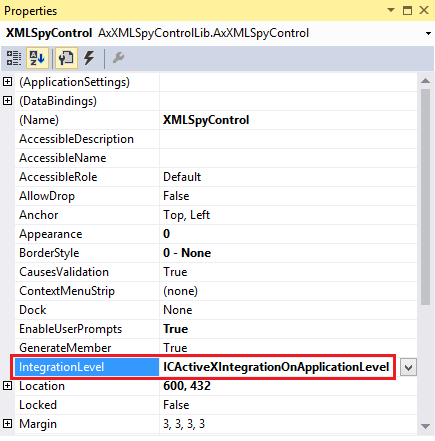
6.创建一个生成平台配置,与您想生成的平台(x86, x64)相匹配。下方展示了如何创建生成配置:
a.在Visual Studio中右键单击解决方案,并选择配置管理器。
b.在活动解决方案平台,下,选择新建...,然后选择x86或x64配置(本例中为x86)。
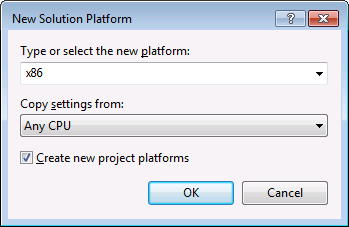
您现在可以在Visual Studio中生成并运行解决方案了。请记住使用与您的目标平台(x86, x64)相匹配的配置。